Membuat DVD Auto Installer Vista dengan Vlite
Monday, February 4, 2008 by Abu Afif
Manusia memang ‘fitrah’nya maunya praktis dan mudah, sudah payah-payah software developer membikin application yang komplit… penggunanya lebih suka yang praktis dan otomatis.
Demikian halnya dengan penginstalan Vista, banyak orang ‘mengakali’ supaya Installer Vista yang mencapai hampir 3 GB dibuat menjadi ‘slim’ dan otomatis. Cara termudah dan popular yang diminati banyak orang adalah dengan bantuan software Vlite yang sekarang sudah mencapai versi 1.1.
Beberapa langkah yang perlu dilakukan adalah :
1. Download dan Instal Vlite
2. Siapkan DVD Vista Installer, copy ke salah satu folder, misalnya "E:\VistaDVD"
3. Run program Vlite dan browse DVD Vista folder. Pilih salah satu Edisi Vista yang mau di’kustomasi’ : Ultimate, Home basic, Home Premium, Bisnis maupun Starter edition.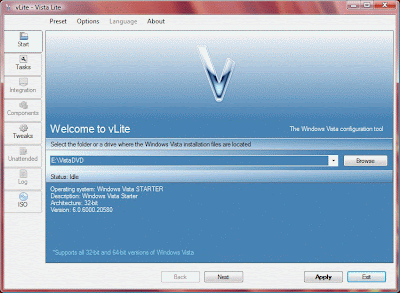
4. Pilih Task yang akan dilakukan : Integrasi, Komponen, Tweaks, Unattended maupun ISO (membikin CD yang bootable).
5. Mengintegrasikan Update, Hotfix, security, driver maupun Language Pack ke dalam DVD installer kita. Sehingga kita memiliki installer Vista yang ‘up to date’ diintegrasikan dengan driver yang diperlukan computer kita, So… kita nggak repot lagi menginstall driver tambahan yang bisaanya diperlukan saat memformat computer.
Lalu… dimana kita bisa dapatkan hotfix atau update yang bisa didownload gratis? Diantaranya anda bisa dapatkan di link berikut : http://thehotfixshare.net, http://www.vistasp1.net, http://aaron-kelley.net. Jika masih kurang, tanyakan saja pada paman google.
6. Mengkustomasi komponen windows. Anda dapat membuang komponen yang tidak diperlukan, sehingga ukuran CD installer dan waktu penginstallan menjadi berkurang. Antara lain membuang bahasa Korea, China dan Jepang, jika anda tidak memerlukannya. Atau anda dapat juga mendisable error reporting, setting explorer, atau apa saja yang anda tidak suka dan tinggal anda pilih.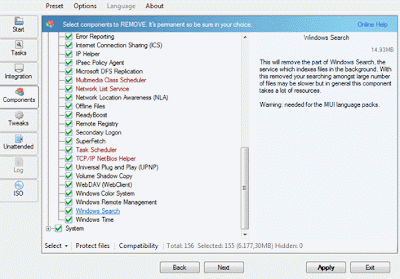
7. Tweaks pada Vista yang akan diinstal. Dapat berupa system, security, explorer, maupun Internet seting. Yang paling favorit antara lain mendisable User Account Control, yang paling mengganggu pada saat akan menginstal atau menjalankan program.
8. Mengisi data sebagai input Autounattend.xml file yang berfungsi sebagai switch supaya penginstalan Windows dapat berjalan otomatis, tanpa interaksi yang terus menerus dari kita. Anda dapat mengisi Product key, User Name, Bahasa, time setting, dan password. Pada tingkat lanjut, anda dapat mengedit dengan Windows Automated Installation Kit, sehingga pilihan lain bisa lebih sempurna, antara lain Penambahan User Name, Display setting, penginstalan software otomatis setelah windows selesai, atau yang lainnya.
9. Setelah semua proses terlalui, software akan bekerja otomatis dengan mengklik tombol “Apply”. Anda dapat memilih 3 option pada proses ini : Rebuild untuk seluruh windows, hanya untuk windows yang dipilih maupun menghapus seluruh windows kecuali windows yang kita pilih, sehingga ukuran CD akan berkurang drastis.
10. Langkah terakhir dari proses kustomasi ini adalah, membakar Windows File yang sudah kita buat menjadi DVD yang bootable atau kita buat file ISO yang dapat dipakai untuk mengetes apakah Vista Installer kita berhasil atau gagal.
Untuk mengetes file iso yang sudah ada, kita memerlukan Virtual PC. Yaitu kita mengisntal Windows di dalam computer kita. Dengan kata lain computer di dalam computer. Kita bisa melihat penginstalan windows dari awal sampai akhir, tanpa mengganggu operating system kita.
Penasaran?.... Silakan mencoba.
 DAFTAR ISI
DAFTAR ISI Loading...
Loading...
mas agus, nanya dong.....
kalo saya mau tambahkan aplikasi2 tertentu di installer vista, misal office gitu, gimana ya? jadi ntar waktu instal vistanya, officenya juga otomatis terinstall. trs gimana caranya agar pada waktu install aplikasi2 tersebut, serial2nya bisa otomatis terinput, jadi wkt install vista, udah gak input serial2 lagi. thanks....
Lumayan
Pengetahuan nih
it's very nice
I like it
madxxx animation 3d flash multimedia graphic design
http://madxxx.freevar.com